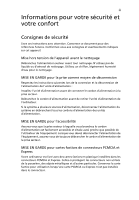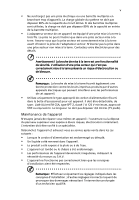Acer Aspire 4315 Aspire 4315 / 4715Z User's Guide FR
Acer Aspire 4315 Manual
 |
View all Acer Aspire 4315 manuals
Add to My Manuals
Save this manual to your list of manuals |
Acer Aspire 4315 manual content summary:
- Acer Aspire 4315 | Aspire 4315 / 4715Z User's Guide FR - Page 1
Aspire de la gamme 4715Z/4315 Manuel d'utilisation - Acer Aspire 4315 | Aspire 4315 / 4715Z User's Guide FR - Page 2
sur un support quelconque, ainsi que toute transmission, par quelque procédé que ce soit, de manière électronique ou mécanique, par photocopie ou enregitrement et autres sont interdites sans l'autorisation écrite préalable d'Acer Incorporated. Ordinateur notebook Aspire de la gamme 4715Z/4315 Modèle - Acer Aspire 4315 | Aspire 4315 / 4715Z User's Guide FR - Page 3
. Utilisez un chiffon, légèrement humecté d'eau pour le nettoyage. MISE EN GARDE pour la prise comme moyen de déconnexion Respectez les instructions suivantes lors de la connexion et la déconnexion de l'alimentation de l'unité d'alimentation : Installez l'unité d'alimentation avant de connecter le - Acer Aspire 4315 | Aspire 4315 / 4715Z User's Guide FR - Page 4
pour l'écoute Pour protéger votre ouïe, respectez ces instructions. • Augmentez le volume graduellement jusqu'à ce que vous près d'une source d'eau. • Ne placez pas cet appareil sur un chariot, un support ou une table instables. Si le produit tombait, il pourrait être sérieusement endommagé. • - Acer Aspire 4315 | Aspire 4315 / 4715Z User's Guide FR - Page 5
érieur vous expose à divers risques, électrocution notamment. L'entretien doit être confié à un spécialiste. Débranchez l'appareil et adressez-vous au service après-vente dans les cas suivants : • Lorsque le cordon d'alimentation est endommagé ou dénudé. • Un liquide a été renversé dans l'appareil - Acer Aspire 4315 | Aspire 4315 / 4715Z User's Guide FR - Page 6
vi Règles d'utilisation sure de la batterie Ce notebook utilise une batterie au lithium-ion. N'utilisez pas batterie. N'utilisez que des batteries homologuées par Acer, et ne rechargez votre batterie qu'avec des adaptateurs homologués par Acer pour cet appareil. N'utilisez cette batterie que pour - Acer Aspire 4315 | Aspire 4315 / 4715Z User's Guide FR - Page 7
environnement avec des risques d'explosion et respectez toutes les instructions ou signalements du site. Des environnements avec des risques corporels ou un décès. Éteignez le notebook à proximité des pompes à essence dans les stations service. Respectez les restrictions sur l'utilisation des - Acer Aspire 4315 | Aspire 4315 / 4715Z User's Guide FR - Page 8
la transmission des fichiers de données ou des messages peut être retardée jusqu'à ce qu'une telle connexion soit disponible. Assurez-vous que les instructions de distance de séparation cidessus sont respectées jusqu'à la fin de la transmission. Des composants de l'appareil sont magnétiques. Des mat - Acer Aspire 4315 | Aspire 4315 / 4715Z User's Guide FR - Page 9
appareils sans fils numériques peuvent interférer avec certaines aides auditives. En cas d'interférences, consultez votre fournisseur de service. Véhicules Les signaux RF peuvent affecter les systèmes électroniquement inconvenablement installés ou incorrectement protégés dans les véhicules à moteur - Acer Aspire 4315 | Aspire 4315 / 4715Z User's Guide FR - Page 10
côté des pompes à essence dans les stations service. Respectez les restrictions sur l'utilisation des é téléphone mobile ou autre système d'appel téléphonique. Instructions de mise au rebut Ne jetez pas cet appareil é (DEEE), visitez http://global.acer.com/about/sustainability.htm. Recommandation - Acer Aspire 4315 | Aspire 4315 / 4715Z User's Guide FR - Page 11
ENERGY STAR pour l'efficacité énergétique. Remarque : La déclaration ci-dessus n'est applicable qu'aux ordinateurs portables Acer dotés d'un autocollant ENERGY STAR sur le coin inférieur droit du support de paume. Ce produit est livré activé pour la gestion de l'alimentation : • Activer le mode de - Acer Aspire 4315 | Aspire 4315 / 4715Z User's Guide FR - Page 12
tout autre gêne et/ou douleur récurrentes ou persistantes en rapport avec l'utilisation de l'ordinateur, consultez un docteur immédiatement et informez le service de santé et de sécurité de votre entreprise. La section suivante donne des conseils pour une utilisation plus confortable de l'ordinateur - Acer Aspire 4315 | Aspire 4315 / 4715Z User's Guide FR - Page 13
ères et faites des exercices d'étirement. Remarque : Pour plus d'informations, veuillez-vous reporter à « Avis réglementaires et de sécurité » à la page 83 dans le AcerSystem User's Guide. - Acer Aspire 4315 | Aspire 4315 / 4715Z User's Guide FR - Page 14
xiv Pour commencer Nous désirons vous remercier d'avoir fait d'un notebook Acer votre choix pour répondre à vos besoins informatiques mobiles. Vos guides Pour vous aider à utiliser votre notebook Acer, nous avons conçu plusieurs guides : Tout d'abord, le poster Pour partir du bon pied... vous aide à - Acer Aspire 4315 | Aspire 4315 / 4715Z User's Guide FR - Page 15
xv Conseils élémentaires de soin et d'utilisation de votre ordinateur Mise sous tension et hors tension de l'ordinateur Pour mettre votre ordinateur sous tension, appuyez simplement et relâchez le bouton d'alimentation au-dessous de l'écran LCD à côté des boutons de lancement facile. Voir « Vue sup - Acer Aspire 4315 | Aspire 4315 / 4715Z User's Guide FR - Page 16
xvi Soin à apporter à votre adaptateur secteur Voici quelques conseils pour le soin à apporter à votre adaptateur secteur : • Ne connectez pas l'adaptateur à d'autres appareils. • Ne marchez pas sur le cordon d'alimentation et ne placez rien dessus. Installez le cordon d'alimentation et les autres - Acer Aspire 4315 | Aspire 4315 / 4715Z User's Guide FR - Page 17
1 Acer eNet Management 2 Acer ePower Management 4 Acer ePresentation Management 6 Acer eDataSecurity Management (pour certains modèles) 7 Acer eLock Management 8 Acer eRecovery Management 10 Acer eSettings Management 12 Windows Mobility Center 13 Votre visite guidée du notebook Acer - Acer Aspire 4315 | Aspire 4315 / 4715Z User's Guide FR - Page 18
Security 39 Foire aux questions 40 Demande de service 44 Garantie internationale des voyageurs (International Travelers Warranty Optimisation de l'autonomie de la batterie 48 Avertissement de batterie basse 49 Acer Arcade (pour certains modèles) 50 Recherche et lecture de contenu - Acer Aspire 4315 | Aspire 4315 / 4715Z User's Guide FR - Page 19
Wizard 63 DVDivine 63 Déplacements avec votre ordinateur notebook 64 Déconnexion du bureau 64 Courts déplacements Utilisation de logiciel 76 Lecture de films DVD 76 Gestion de l'alimentation 77 Acer eRecovery Management 78 Créer la sauvegarde 78 Graver un disque de sauvegarde 79 - Acer Aspire 4315 | Aspire 4315 / 4715Z User's Guide FR - Page 20
Avis FCC 83 Avis pour le modem 84 Déclaration de conformité laser 85 Déclaration sur les pixels de l'écran LCD 85 Avis de protection du droit d'auteur de Macrovision 86 Avis réglementaire du périphérique radio 86 Général 86 Union européenne (UE) 86 L'exigence de sécurité RF de la FCC - Acer Aspire 4315 | Aspire 4315 / 4715Z User's Guide FR - Page 21
Management. La barre d'outils Empowering Technology permet d'accéder facilement aux fonctions utilisées régulièrement et de gérer votre nouveau système Acer. Affiché par défaut dans la partie supérieure de votre écran, il fournit l'accès aux utilitaires suivants: Remarque : Tout le contenu qui suit - Acer Aspire 4315 | Aspire 4315 / 4715Z User's Guide FR - Page 22
méthode pour le réinitialiser à l'exception de reformater votre système. Assurez-vous de vous rappeler ou de noter votre mot de passe. Acer eNet Management Acer eNet Management vous aide à vous connecter rapidement et facilement à la fois aux réseaux câblés et sans fil dans de nombreux lieux. Pour - Acer Aspire 4315 | Aspire 4315 / 4715Z User's Guide FR - Page 23
Empowering Technology 3 Acer eNet Management peut enregistrer vos paramètres réseau pour un lieu dans un profile et fil, etc.) ainsi que les paramètres d'imprimante par défaut. Pour des raisons de sécurité, Acer eNet Management ne stocke pas les informations de nom d'utilisateur et de mot de passe. - Acer Aspire 4315 | Aspire 4315 / 4715Z User's Guide FR - Page 24
du bouton droit sur l'icône d'alimentation de Windows de la barre des tâches et sélectionnez « Acer ePower Management ». Utiliser les profils d'alimentation Acer ePower Management a trois profils d'alimentation prédéfinis : Balanced (Équilibré), High Performance (Haute performance) et Power Saver - Acer Aspire 4315 | Aspire 4315 / 4715Z User's Guide FR - Page 25
Empowering Technology 5 Pour supprimer un profil d'alimentation: Vous ne pouvez pas supprimer le profil d'alimentation que vous utilisez actuellement. Si vous souhaitez supprimer le profil d'alimentation actif, passez d'abord à un autre. 1 Sélectionnez le profil d'alimentation que vous voulez - Acer Aspire 4315 | Aspire 4315 / 4715Z User's Guide FR - Page 26
est pas correcte après la déconnexion d'un projecteur ou si vous devez utiliser une résolution externe qui n'est pas prise en charge par Acer ePresentation, Management, ajustez vos paramètres d'affichage en utilisant Propriétés de Affichage ou l'utilitaire fourni par le vendeur de la carte graphique - Acer Aspire 4315 | Aspire 4315 / 4715Z User's Guide FR - Page 27
des données et prend également en charge le cryptage des fichiers à la volée pour for Lotus Notes et Microsoft Outlook. L'assistant de configuration Acer eDataSecurity Management vous invitera à entrer un mot de passe du superviseur et un mot de passe spécifique aux fichiers par défaut. Ce mot de - Acer Aspire 4315 | Aspire 4315 / 4715Z User's Guide FR - Page 28
Empowering Technology 8 Acer eLock Management Acer eLock Management est un utilitaire de sécurité qui permet de verrouiller vos données amovibles, les lecteurs optiques ou de disquettes pour assurer que les données pour assurer que les données ne peuvent être volées lorsque votre notebook n'est pas - Acer Aspire 4315 | Aspire 4315 / 4715Z User's Guide FR - Page 29
Empowering Technology 9 Remarque : Si vous perdez le mot de passe Empowering Technology, il n'y a pas de méthode pour le réinitialiser à l'exception de reformater votre système. Assurezvous de vous rappeler ou de noter votre mot de passe. - Acer Aspire 4315 | Aspire 4315 / 4715Z User's Guide FR - Page 30
écédentes ou de réinstaller les applications et les pilotes. Par défaut, les sauvegardes que vous créez sont stockées sur le disque D:\. Acer eRecovery Management fournit : • Protection par mot de passe (mot de passe Empowering Technology) • Sauvegardes complètes et incrémentielles sur disque dur ou - Acer Aspire 4315 | Aspire 4315 / 4715Z User's Guide FR - Page 31
Empowering Technology 11 Pour plus d'informations, veuillez-vous reporter à « Acer eRecovery Management » à la page 78 dans le AcerSystem User's Guide. Remarque : Si votre ordinateur n'était pas fournit avec un CD de récupération ou un CD système, veuillez utiliser la fonction de « System backup - Acer Aspire 4315 | Aspire 4315 / 4715Z User's Guide FR - Page 32
les spécifications matérielles, de définir les mots de passe du BIOS et de modifier les options d'initialisation. De plus, Acer eSettings Management : • Fournit une interface utilisateur graphique simple pour la navigation. • Imprime et enregistre les spécifications matérielles. • Permet de - Acer Aspire 4315 | Aspire 4315 / 4715Z User's Guide FR - Page 33
synchronisation. Le Windows Mobility Center inclut des paramètres spécifiques à Acer comme aperçu du partage des dossiers, activation/désactivation service de partage et un raccourci vers le guide utilisateur Acer, les pilotes et les utilitaires. Pour lancer le Windows Mobility Center : • Utilisez - Acer Aspire 4315 | Aspire 4315 / 4715Z User's Guide FR - Page 34
Empowering Technology 14 - Acer Aspire 4315 | Aspire 4315 / 4715Z User's Guide FR - Page 35
Français Français 15 Votre visite guidée du notebook Acer Après avoir configuré votre ordinateur comme illustré dans le poster Pour partir du bon pied..., nous allons vous faire explorer votre nouveau notebook Acer. Vue supérieure - Acer Aspire 4315 | Aspire 4315 / 4715Z User's Guide FR - Page 36
page 25 pour plus de détails. 5 Touche Lance la Acer Empowering Technology. Empowering 6 Boutons de Boutons permettant de lancer entrée des informations dans votre ordinateur. 8 Repose mains Zone de support confortable pour vos mains lorsque vous utilisez l'ordinateur. 9 Touchpad Pé - Acer Aspire 4315 | Aspire 4315 / 4715Z User's Guide FR - Page 37
Français Français 17 Vue frontale fermée # Icône Élément Description 1 Loquet Verrouille et libère l'écran. 2 Prise d'entrée Accepte l'entrée des microphones microphone externes. 3 Prise de sortie audio/ Se connecte à des périphériques audio haut-parleurs/casque en sortie (p.ex. haut- - Acer Aspire 4315 | Aspire 4315 / 4715Z User's Guide FR - Page 38
18 Vue droite Français # Icône 1 2 3 4 5 6 Élément Description Lecteur optique Lecteur optique interne qui accepte les CD ou les DVD. Indicateur d'accès du S'allume lorsque le lecteur optique est actif. disque optique Bouton d'éjection du Éjecte le disque optique du lecteur. lecteur optique - Acer Aspire 4315 | Aspire 4315 / 4715Z User's Guide FR - Page 39
19 Vue de la base Français Français # Icône Élément 1 Baie de la batterie Description Contient la batterie de l'ordinateur. 2 Loquet de libération de Libère la batterie pour le retrait. la batterie 3 Verrou de la batterie Verrouille la batterie en position. 4 Compartiment mémoire - Acer Aspire 4315 | Aspire 4315 / 4715Z User's Guide FR - Page 40
1 Go de mémoire DDR2 533 MHz, extensible à 2 Go avec deux modules soDIMM (prise en charge du double canal) Écran LCD TFT à haute luminosité Acer CrystalBrite™ 200 nits WXGA 14,1 pouces, résolution 1280 x 800 pixels, temps de réponse de 16 ms, prenant en charge l'affichage multifenêtre simultané via - Acer Aspire 4315 | Aspire 4315 / 4715Z User's Guide FR - Page 41
Capacité assistée par matériel de MPEG-2/DVD (accélération) Prise en charge de S-vidéo/sortie télé (NTSC/PAL) Acer Arcade™ , comprenant les technologies Acer CinemaVision™ et Acer ClearVision™ Disque dur 80/120/160 Go ou plus grands Options du lecteur optique : • Lecteur Super DVD Multi double - Acer Aspire 4315 | Aspire 4315 / 4715Z User's Guide FR - Page 42
22 Français Sous-système d'alimentation Touches spéciales et contrôles Interface E/S Options et accessoires • Standard de gestion de l'alimentation du processeur ACPI 3.0 : prend en charge les modes d'économie d'énergie de Réserve et d'Hibernation • Batterie Li-ion 44,4 W 4000 mAh (6 cellules) • - Acer Aspire 4315 | Aspire 4315 / 4715Z User's Guide FR - Page 43
: Les modèles livrés avec Windows Vista™ Starter Edition ne prennent en charge que Acer eRecovery Management. • Acer Arcade™ *comprenant Cinéma, Vidéo, Album, Musique, Acer HomeMedia (pour certains modèles) • Acer Arcade Deluxe™* avec DV Wizard, VideoMagician, DVDivine (pour certains modèles - Acer Aspire 4315 | Aspire 4315 / 4715Z User's Guide FR - Page 44
Français 24 Conformité du système Garantie • Wi-Fi® • ACPI • Mobile PC 2002 • DMI 2.0 Garantie International des voyageurs d'un an (International Travelers Warranty; ITW) Remarque : Les spé - Acer Aspire 4315 | Aspire 4315 / 4715Z User's Guide FR - Page 45
25 Indicateurs L'ordinateur a plusieurs indicateurs d'état faciles à lire. Français Français Les indicateurs du panneau avant sont visibles même lorsque l'écran LCD est fermé. Icône Fonction HDD Description Indique l'activité du disque dur. Verr Num Est allumé lorsque Verr Num est activée. - Acer Aspire 4315 | Aspire 4315 / 4715Z User's Guide FR - Page 46
. Voir « Launch Manager » à la page 38. Icône Bouton de lancement facile Application par défaut Empowering Technology Lance la Acer Empowering Technology (programmable par l'utilisateur). Bouton/indicateur de communication sans fil Active/désactive la fonction réseau sans fil. Indique l'état de - Acer Aspire 4315 | Aspire 4315 / 4715Z User's Guide FR - Page 47
Français Français 27 Touchpad Le touchpad intégré est un périphérique de pointage qui est sensible aux mouvements sur sa surface. Cela veut dire que le curseur répond au mouvement de votre doigt sur la surface du touchpad. Son emplacement central sur le repose mains permet une utilisation - Acer Aspire 4315 | Aspire 4315 / 4715Z User's Guide FR - Page 48
Français 28 • Déplacez votre doigt sur le touchpad (2) pour déplacer le curseur. • Appuyez sur le bouton gauche (1) et le bouton droit (3) situés sur le bord du touchpad pour sélectionner et exécuter. Ces deux boutons sont similaires au bouton gauche et au bouton droit d'une souris. Taper sur le - Acer Aspire 4315 | Aspire 4315 / 4715Z User's Guide FR - Page 49
Français Français 29 Utilisation du clavier Le clavier a des touches de dimension normale qui comprennent un pavé numérique intégré, des touches de direction séparées, de verrouillage, Windows, de fonctions et spéciales. Touches de verrouillage et pavé numérique intégré Le clavier a trois touches - Acer Aspire 4315 | Aspire 4315 / 4715Z User's Guide FR - Page 50
30 Français Accès désiré Verr Num allumé Verr Num éteint Touches numériques Tapez les chiffres de manière du pavé intégré normale. Touches de contrôle du curseur sur le pavé numérique intégré Appuyez sur la touche < > en utilisant les touches de contrôle du curseur. Appuyez sur la touche < - Acer Aspire 4315 | Aspire 4315 / 4715Z User's Guide FR - Page 51
Touche Touche d'application 31 Description < > + : Afficher la boîte de dialogue Propriétés du système < > + < +M>: Restaurer les fenêtres réduites sur le bureau < > + < >: Passer en revue les programmes sur la barre des tâches en utilisant Windows Flip 3-D < > + : Apporter tous les - Acer Aspire 4315 | Aspire 4315 / 4715Z User's Guide FR - Page 52
les touches spéciales. Acer eSettings Acer ePower Management Sommeil Choix de l'affichage Lance Acer eSettings dans Acer Empowering Technology. Voir « Acer Empowering Technology » à la page 1. Lance Acer ePower Management dans Acer Empowering Technology. Voir « Acer Empowering Technology » à la - Acer Aspire 4315 | Aspire 4315 / 4715Z User's Guide FR - Page 53
Français Français 33 Touche spéciale + Icône + + + < > + < > + < > + < > Fonction Description Écran noir Touchpad Haut-parleur Désactive le rétro éclairage de l'écran pour économiser l'énergie. Appuyez sur une touche pour le rallumer. Active - Acer Aspire 4315 | Aspire 4315 / 4715Z User's Guide FR - Page 54
Français 34 Touches spéciales Vous pouvez trouver le symbole de l'euro et le symbole du dollar US en haut au centre de votre clavier. Le symbole de l'euro 1 Ouvrez un traitement de texte. 2 Appuyez sur < > en bas à droite du clavier ou maintenez et appuyez sur la touche en haut au - Acer Aspire 4315 | Aspire 4315 / 4715Z User's Guide FR - Page 55
est hors tension, vous pouvez éjecter le plateau du lecteur en utilisant le trou d'éjection d'urgence. Utilisation d'un cadenas pour ordinateur Le notebook intègre une fente de sécurité compatible Kensington pour un verrou de sécurité. Enroulez le câble du cadenas de sécurité pour ordinateur - Acer Aspire 4315 | Aspire 4315 / 4715Z User's Guide FR - Page 56
Français 36 Audio L'ordinateur intègre l'audio Intel haute définition (HD) 32 bits et deux hautparleurs stéréos. Contrôle du volume L'ajustement du volume sur l'ordinateur est facile avec l'appui sur des boutons. Voir « Touches spéciales » à la page 32 pour plus d'informations sur l'ajustement du - Acer Aspire 4315 | Aspire 4315 / 4715Z User's Guide FR - Page 57
Acer GridVista (compatible avec le double affichage) Remarque : Cette fonction est disponible sur certains modèles seulement. Pour activer la fonction de double affichage de votre notebook 2 13 24 Double (Vertical), Triple (Principal à gauche), Triple (Principal à droite) ou Quad Acer GridVista est - Acer Aspire 4315 | Aspire 4315 / 4715Z User's Guide FR - Page 58
GridVista est simple à configurer : 1 Exécutez Acer GridVista et sélectionnez votre configuration d'écran préférée pour chaque affichage dans la barre des tâches. 2 Faites glisser-déplacer chaque fenêtre dans la grille appropriée. 3 - Acer Aspire 4315 | Aspire 4315 / 4715Z User's Guide FR - Page 59
Français 39 Norton Internet Security Norton Internet Security est un utilitaire antivirus qui peut protéger contre les virus, gardant vos données sûres et sécurisées. Comment rechercher les virus ? 1 Double-cliquez sur l'icône Norton Internet Security située sur le bureau Windows. 2 Sélectionnez - Acer Aspire 4315 | Aspire 4315 / 4715Z User's Guide FR - Page 60
Français 40 Foire aux questions Vous trouverez ici une liste des situations qui peuvent apparaître lors de l'utilisation de l'ordinateur, ainsi que des solutions pour chacune. J'ai appuyé sur le bouton d'alimentation, mais l'ordinateur ne se met pas sous tension ou ne s'initialise pas. Vérifiez l' - Acer Aspire 4315 | Aspire 4315 / 4715Z User's Guide FR - Page 61
. Le clavier ne répond pas. Essayez de connecter un clavier externe au port USB sur l'ordinateur. S'il fonctionne, contactez votre revendeur ou un centre de service agréé car le câble interne du clavier est peut-être déconnecté. - Acer Aspire 4315 | Aspire 4315 / 4715Z User's Guide FR - Page 62
votre emplacement. Consultez le manuel de Windows pour des détails. Remarque : Veuillez noter que lors de la première initialisation de votre notebook vous pouvez ignorer la configuration de la connexion à Internet, car cela n'est pas nécessaire pour terminer l'installation de votre système - Acer Aspire 4315 | Aspire 4315 / 4715Z User's Guide FR - Page 63
les logiciels d'origine installés lorsque vous avez acheté votre notebook. Suivez les étapes cidessous pour reconstruire votre lecteur C:. ( Lorsque le logo Acer est affiché, appuyez sur + en même temps pour accéder au processus de récupération. 3 Reportez-vous aux instructions à l'écran - Acer Aspire 4315 | Aspire 4315 / 4715Z User's Guide FR - Page 64
ITW avec vous, surtout lorsque vous voyagez, pour pouvoir bénéficier du support de nos centres de maintenance. Placez votre preuve d'achat dans le rabat consulter http://global.acer.com. Avant d'appeler Veuillez préparer les informations qui suivent avant d'appeler Acer pour un service en ligne, et - Acer Aspire 4315 | Aspire 4315 / 4715Z User's Guide FR - Page 65
Français Français 45 Batterie L'ordinateur utilise une batterie qui vous offre de longues durées d'utilisation entre chaque recharge. Caractéristiques de la batterie La batterie a les caractéristiques qui suivent : • Utilisation des standards technologiques actuels. • Émission d'un avertissement - Acer Aspire 4315 | Aspire 4315 / 4715Z User's Guide FR - Page 66
Français 46 4 Mettez l'ordinateur sous tension et utilisez-le sur l'alimentation de la batterie. 5 Videz entièrement la batterie jusqu'à ce que l'avertissement de batterie basse apparaisse. 6 Connectez de nouveau l'adaptateur secteur et chargez encore complètement la batterie. Procédez encore ainsi - Acer Aspire 4315 | Aspire 4315 / 4715Z User's Guide FR - Page 67
Français Français 47 Installation et retrait de la batterie Important ! Avant de retirer la batterie de l'unité, connectez l'adaptateur secteur si vous souhaitez continuer à utiliser l'ordinateur. Dans le cas contraire, mettez d'abord l'ordinateur hors tension. Pour installer une batterie : 1 - Acer Aspire 4315 | Aspire 4315 / 4715Z User's Guide FR - Page 68
Français 48 Vérification du niveau de la batterie La jauge de la batterie de Windows indique le niveau actuel de la batterie. Placez le curseur sur l'icône batterie/alimentation sur la barre des tâches pour voir le niveau actuel de la batterie. Optimisation de l'autonomie de la batterie L' - Acer Aspire 4315 | Aspire 4315 / 4715Z User's Guide FR - Page 69
Français Français 49 Avertissement de batterie basse Lors de l'utilisation de l'alimentation de la batterie, surveillez la jauge de la batterie de Windows. Avertissement : connectez l'adaptateur secteur dès que possible après que l'avertissement de batterie basse apparaît. Les données seront - Acer Aspire 4315 | Aspire 4315 / 4715Z User's Guide FR - Page 70
Français 50 Acer Arcade (pour certains modèles) Acer Arcade est un lecteur intégré pour la musique, les photos, les DVD et les vidéos. Il peut être utilisé en utilisant votre périphé - Acer Aspire 4315 | Aspire 4315 / 4715Z User's Guide FR - Page 71
éférences personnelles. Pour accéder aux Paramètres, cliquez sur l'icône droit de la page principale. située dans le coin supérieur Cliquez sur Acer Arcade Help pour une aide complète sur chaque mode Arcade. Dans les Paramètres d'affichage : Utilisez l'option de taux d'écran pour choisir entre - Acer Aspire 4315 | Aspire 4315 / 4715Z User's Guide FR - Page 72
haut-parleurs. Cliquez sur Exécuter l'assistant de configuration pour changer vos paramètres de démarrage d'origine. Cliquez sur le bouton Propos de Acer Arcade pour ouvrir une page avec les informations de version et de copyright. Cliquez sur Restaurer les paramètres par défaut pour retourner les - Acer Aspire 4315 | Aspire 4315 / 4715Z User's Guide FR - Page 73
l'écran. Contrôles de navigation Pour retourner à la page d'accueil Acer Arcade, cliquez sur le bouton Accueil dans le coin supérieur gauche à droite (Réduire, Agrandir, Fermer) ont des comportements standard. Pour quitter Acer Arcade, cliquez sur le bouton Fermer dans le coin supérieur droit de la - Acer Aspire 4315 | Aspire 4315 / 4715Z User's Guide FR - Page 74
pouvez entrer rapidement les informations nécessaires en utilisant la souris, les touches du curseur ou le clavier. Mode d'arrière-plan Avec Acer Arcade, vous pouvez continuer à écouter la musique tout en effectuant certaines autres fonctions. La vidéo et la musique continueront à être lues dans - Acer Aspire 4315 | Aspire 4315 / 4715Z User's Guide FR - Page 75
votre ordinateur est fourni avec un lecteur de DVD, vous pouvez regarder des films sur des DVD ou des VCD avec la fonction Cinema de Acer Arcade. Ce lecteur a les fonctions et les contrôles d'un lecteur de DVD de salon typique. Lorsque vous insérez un disque dans le lecteur - Acer Aspire 4315 | Aspire 4315 / 4715Z User's Guide FR - Page 76
Français 56 Album Acer Arcade permet d'afficher vos photos numériques individuellement ou sous forme d'un diaporama depuis tout lecteur disponible de votre ordinateur. Cliquez sur le bouton Album - Acer Aspire 4315 | Aspire 4315 / 4715Z User's Guide FR - Page 77
défaut pour retourner vos paramètres à leurs valeurs par défaut. Vidéo Pour ouvrir la fonction Vidéo, cliquez sur Vidéo sur la page d'accueil Acer Arcade pour ouvrir la page d'accueil Vidéo. Remarque : La fonctionnalité Vidéo est conçue pour la lecture de nombreux types de formats vidéo. Consultez - Acer Aspire 4315 | Aspire 4315 / 4715Z User's Guide FR - Page 78
Arcade. Musique Pour un accès pratique à votre collection musicale, cliquez sur le bouton Musique sur la page d'accueil Acer Arcade pour ouvrir la page d'accueil Music. Sélectionnez le dossier, CD ou la catégorie qui contient la musique que vous souhaitez écouter. Cliquez sur - Acer Aspire 4315 | Aspire 4315 / 4715Z User's Guide FR - Page 79
Français 59 Créer des DVD Acer Arcade fournit une solution facile et complète pour l'enregistrement des directement depuis le mode Créer DVD ou depuis certains des autres modes média de Acer Arcade. Création de CD/DVD Avec Acer Arcade, il est possible de créer des CD ou DVD directement depuis le - Acer Aspire 4315 | Aspire 4315 / 4715Z User's Guide FR - Page 80
Deluxe n'est disponible que pour les systèmes avec Windows Media Center. Acer Arcade Deluxe augmente les capacités de votre système avec Windows Media Center avec un ensemble d'utilitaires Acer conçus pour faciliter la gestion de vos fichiers multimédias, la création de votre contenu personnalis - Acer Aspire 4315 | Aspire 4315 / 4715Z User's Guide FR - Page 81
Français 61 Télécommande (pour certains modèles) Le tableau ci-dessous explique les fonctions de la télécommande fournie avec votre système Acer (si elle est incluse). 16 1 17 2 18 3 19 4 20 5 6 21 7 8 9 22 10 11 23 12 13 24 14 15 25 - Acer Aspire 4315 | Aspire 4315 / 4715Z User's Guide FR - Page 82
lecture 6 TV enregistrée Affiche la page TV enregistrée 7 Guide Affiche le Guide 8 Boutons Naviguer et confirmer les sélections Navigation/OK 9 Mute pour la sélection actuelle 23 Channel + / - Changer la chaîne actuelle 24 Boutons 0 à 9 Entrer la chaîne de TV ou une autre entrée - Acer Aspire 4315 | Aspire 4315 / 4715Z User's Guide FR - Page 83
Deluxe et vers la gauche ou la droite pour sélectionner un utilitaire. Pour exécuter les utilitaires Acer Arcade Deluxe en dehors de Windows Media Center, double-cliquez sur l'icône Acer Arcade Deluxe depuis le bureau de Windows. Remarque : Pour des informations détaillées sur un des utilitaires - Acer Aspire 4315 | Aspire 4315 / 4715Z User's Guide FR - Page 84
Français 64 Déplacements avec votre ordinateur notebook Cette section vous donne des conseils et des suggestions à prendre en considération lors des déplacements, courts ou longs, avec votre ordinateur. Déconnexion du bureau - Acer Aspire 4315 | Aspire 4315 / 4715Z User's Guide FR - Page 85
FErnagnlçiashis Français 65 Remarque : Si l'indicateur de Sommeil est éteint, l'ordinateur est entré en mode d'Hibernation et est éteint. Si l'indicateur d'alimentation est éteint mais l'indicateur de Sommeil est allumé, l'ordinateur est entré en mode de Sommeil. Dans les deux cas, appuyez et relâ - Acer Aspire 4315 | Aspire 4315 / 4715Z User's Guide FR - Page 86
Français 66 Choses à emporter À moins que vous n'ayez certaines de ces choses à la maison, emportez-les avec vous : • Adaptateur secteur et cordon d'alimentation • Le Manuel d'utilisation imprimé Considérations spéciales Suivez ces conseils pour protéger votre ordinateur pendant le trajet de et - Acer Aspire 4315 | Aspire 4315 / 4715Z User's Guide FR - Page 87
paration de l'ordinateur Préparez l'ordinateur comme pour l'emporter à la maison. Assurez-vous que la batterie dans l'ordinateur est chargée. Les services de sécurité des aéroports peuvent vous demander de le mettre sous tension. Choses à emporter Prenez les choses suivantes avec vous : • Adaptateur - Acer Aspire 4315 | Aspire 4315 / 4715Z User's Guide FR - Page 88
Français 68 Choses à emporter Emportez les choses suivantes avec vous : • Adaptateur secteur • Les cordons d'alimentation dont vous aurez besoin pour le ou les pays de destination • Batteries de rechange complètement chargées • Fichiers de pilotes imprimantes complémentaires si vous prévoyez d' - Acer Aspire 4315 | Aspire 4315 / 4715Z User's Guide FR - Page 89
la forme d'une encoche de sécurité et de mots de passe. Utilisation d'un cadenas pour ordinateur Le notebook intègre une fente de sécurité compatible Kensington pour un verrou de sécurité. Enroulez le câble du ces mots de passe, veuillez contacter votre revendeur ou un centre de service agréé. - Acer Aspire 4315 | Aspire 4315 / 4715Z User's Guide FR - Page 90
Français 70 Entrée d'un mot de passe Lorsqu'un mot de passe est défini, une invite de mot de passe apparaît au centre de l'écran. • Lorsque le mot de passe du superviseur est défini, une invite apparaît lorsque vous appuyez sur pour accéder à l'utilitaire du BIOS lors de l'initialisation. • - Acer Aspire 4315 | Aspire 4315 / 4715Z User's Guide FR - Page 91
avec des options Votre ordinateur notebook vous offre une expérience informatique mobile complète. Options de connectivité Les ports vous permettent de connecter des périphériques à l'ordinateur comme vous le feriez pour un ordinateur de bureau. Pour des instructions sur la connexion des diff - Acer Aspire 4315 | Aspire 4315 / 4715Z User's Guide FR - Page 92
Français 72 Fonction réseau intégrée La fonction réseau intégrée vous permet de connecter votre ordinateur à un réseau Ethernet. Pour utiliser la fonction réseau, connectez un câble Ethernet du port Ethernet (RJ-45) à l'arrière de l'ordinateur à une prise réseau ou à un concentrateur réseau. USB ( - Acer Aspire 4315 | Aspire 4315 / 4715Z User's Guide FR - Page 93
Français Français 73 ExpressCard L'ExpressCard est la dernière version de la carte PC. Elle a une interface plus petite et plus rapide qui améliore encore plus l'ergonomie et l'extensibilité de votre ordinateur. Les ExpressCard prennent en charge un grand nombre d'options d'extension, y compris les - Acer Aspire 4315 | Aspire 4315 / 4715Z User's Guide FR - Page 94
suit pour installer la mémoire : 1 Mettez le notebook hors tension, débranchez l'adaptateur secteur (s'il est branché), et retirez la batterie. Tournez ensuite le notebook à l'envers pour accéder à la base. 2 l'ordinateur. Veuillez consulter un technicien qualifié ou contacter votre revendeur Acer. - Acer Aspire 4315 | Aspire 4315 / 4715Z User's Guide FR - Page 95
il est nécessaire de l'exécuter. Pour activer l'utilitaire du BIOS, appuyez sur pendant POST, lorsque le logo de l'ordinateur notebook est affiché. Séquence d'initialisation Pour définir la séquence d'initialisation dans l'utilitaire du BIOS, activez l'utilitaire du BIOS, puis sélectionnez Boot - Acer Aspire 4315 | Aspire 4315 / 4715Z User's Guide FR - Page 96
Français 76 Utilisation de logiciel Lecture de films DVD Lorsque le module lecteur de DVD est installé dans la baie lecteur optique, vous pouvez lire les films DVD sur votre ordinateur. 1 Éjectez le plateau du DVD et insérez un disque film DVD, puis fermez le plateau. Important ! Lorsque vous exé - Acer Aspire 4315 | Aspire 4315 / 4715Z User's Guide FR - Page 97
Français Français 77 Gestion de l'alimentation Cet ordinateur a une unité de gestion de l'alimentation intégrée qui supervise l'activité du système. L'activité du système comprend toute activité qui implique un ou plus des périphériques suivants : clavier, souris, disque dur, périphériques connect - Acer Aspire 4315 | Aspire 4315 / 4715Z User's Guide FR - Page 98
disque dur, CD ou DVD. Vous pouvez également sauvegarder/restaurer l'image par défaut de l'usine et réinstaller les applications et les pilotes. Acer eRecovery Management est composé des fonctions suivantes : 1 Créer la sauvegarde 2 Graver le disque de sauvegarde 3 Restauration et récupération Ce - Acer Aspire 4315 | Aspire 4315 / 4715Z User's Guide FR - Page 99
le type de sauvegarde que vous souhaitez créer en utilisant Full ou Fast. 3 Suivez les instructions à l'écran pour terminer le processus. Graver un disque de sauvegarde En utilisant la page Burn Disc de Acer eRecovery Management, vous pouvez graver une image par défaut de l'usine, une image de - Acer Aspire 4315 | Aspire 4315 / 4715Z User's Guide FR - Page 100
pour votre système Acer. 1 Appuyez sur + ou sélectionnez Acer eRecovery Management dans la barre d'outils Empowering Technology pour démarrer Acer eRecovery Management. 2 Passez réinstaller les applications et les pilotes. 4 Suivez les instructions à l'écran pour terminer le processus. - Acer Aspire 4315 | Aspire 4315 / 4715Z User's Guide FR - Page 101
ôme d'erreur survient, consultez « Messages d'erreur » ci-dessous. Si le problème ne peut pas être résolu, contactez votre revendeur. Voir "Demande de service" à la page 44. Messages d'erreur Si vous recevez un message d'erreur, notez-le et prenez les mesures correctrices. Le tableau qui suit donne - Acer Aspire 4315 | Aspire 4315 / 4715Z User's Guide FR - Page 102
82 Français Messages d'erreur Action correctrice Keyboard interface error Contactez votre revendeur ou un centre de service agréé. Memory size mismatch Appuyez sur (lors du POST) pour accéder à l'utilitaire du BIOS, puis appuyez Exit dans l'utilitaire du BIOS pour réinitialiser. - Acer Aspire 4315 | Aspire 4315 / 4715Z User's Guide FR - Page 103
rences. Cet appareil génère, utilise et peut diffuser des signaux radioélectriques. En outre, s'il n'est pas installé et employé conformément aux instructions, il peut provoquer des interférences nuisibles aux communications radio. Quoi qu'il en soit, on ne peut pas garantir que des interférences ne - Acer Aspire 4315 | Aspire 4315 / 4715Z User's Guide FR - Page 104
de la classe B est conforme a la norme NMB-003 du Canada. Déclaration de conformité pour les pays de l'UE. Acer déclare par la présente que cet ordinateur notebook est conforme aux exigences essentielles et autres dispositions concernées de la Directive 1999/5/EC. (Veuillez visiter http://global - Acer Aspire 4315 | Aspire 4315 / 4715Z User's Guide FR - Page 105
English Français Français 85 Liste de pays concernés Les pays membres de l'UE en mai 2004 sont : Allemagne, Autriche, Belgique, Chypre, Danemark, Grèce, Espagne, Estonie, France, Finlande, Hongrie, Irlande, Italie, Lettonie, Lituanie, Luxembourg, Malte, Pays Bas, Pologne, Portugal, Suède et Ré - Acer Aspire 4315 | Aspire 4315 / 4715Z User's Guide FR - Page 106
Français 86 Avis de protection du droit d'auteur de Macrovision "Brevets U.S. Nos. 4,631,603, 4,819,098, 4,907,093, 5,315,448 et 6,516,132." Ce produit incorpore une technologie de protection du droit d'auteur qui est protégée par des brevets U.S. et d'autres droits de propriété intellectuelle. L' - Acer Aspire 4315 | Aspire 4315 / 4715Z User's Guide FR - Page 107
English Français Français 87 • EN301 489-7 V1.2.1:2002 (Appliqué aux modèles avec fonction 3G) • EN301 489-24 V1.2.1:2002 (Appliqué aux modèles avec fonction 3G) • Article 3.2 Utilisations de spectre • EN300 328 V1.5.1:2004 • EN301 893 V1.2.3:2003 • EN300 220-1 V1.3.1:2000 ( - Acer Aspire 4315 | Aspire 4315 / 4715Z User's Guide FR - Page 108
radioélectrique de la FCC. Néanmoins, l'ordinateur notebook doit être utilisé de manière à ce Il est demandé aux utilisateurs de suivre les instructions de sécurité RF sur les appareils sans de l'écran et toute personne. Remarque : L'adaptateur Acer Mini PC sans fil utilise la fonction de diversité - Acer Aspire 4315 | Aspire 4315 / 4715Z User's Guide FR - Page 109
provoquer un fonctionnement non désiré de l'appareil. b Fonctionnement dans la plage 2,4 GHz Pour prévenir les interférences radioélectriques aux services sous licence, cet appareil est destiné à une utilisation dans un bâtiment et l'installation à l'extérieur des bâtiments est soumise à licence - Acer Aspire 4315 | Aspire 4315 / 4715Z User's Guide FR - Page 110
of luminance and color temperature @ 6500K (tested under BM7) Pixel fault class 500 mm 0.0° 90.0° Class IV 85.0° • Illuminance level: [250 + (250cosα)] lx where α = 85° • Color: Source D65 • Ordinary LCD: Class I • Protective or Acer CrystalBrite™ LCD: Class III Both • Yn • u'n • v'n Class II - Acer Aspire 4315 | Aspire 4315 / 4715Z User's Guide FR - Page 111
/importer is responsible for this declaration: Product name: Notebook PC Model number: MS2220 Machine type: Aspire 4715Z/4315 SKU number: Aspire 4715Z/4315-xxxxx ("x" = 0 - 9, a - z, or A - Z) Name of responsible party: Acer America Corporation Address of responsible party: 333 West San - Acer Aspire 4315 | Aspire 4315 / 4715Z User's Guide FR - Page 112
: 886-2-8691-3089 Fax: 886-2-8691-3000 E-mail: [email protected] Hereby declare that: Product: Personal Computer Trade Name: Acer Model Number: MS2220 Machine Type: Aspire 4715Z/4315 SKU Number: Aspire 4715Z/4315-xxxxx ("x" = 0~9, a ~ z, or A ~ Z) Is compliant with the essential requirements and - Acer Aspire 4315 | Aspire 4315 / 4715Z User's Guide FR - Page 113
installation 74 Messages erreur 81 Messages d'erreur 81 Mode d'Hibernation touche spéciale 32 Modem 71 Mot de passe 69 types 69 N nettoyage Ordinateur xvi Notebook Manager touche spéciale 32 - Acer Aspire 4315 | Aspire 4315 / 4715Z User's Guide FR - Page 114
41 démarrage 40 dépannage 81 Imprimante 42 Q Questions configuration du lieu d'appel 42 R Réseau 72 S Sécurité CD ou DVD 85 instructions générales iii mots de passe 69 Support informations 44 T touches spéciales 32 touches Windows 30 Touchpad 27 touche spéciale 33 utilisation 27- 28 U USB 72

Aspire de la gamme
4715Z/4315
Manuel d’utilisation